Mac用Final Cut Proユーザガイド
- ようこそ
- 新機能
-
- 用語集
- 著作権および商標

Mac用Final Cut Proのステレオビデオと空間ビデオを編集する
Final Cut Proでのステレオビデオの編集は、標準的なモノスコピックビデオの編集の場合とおおむね同様ですが、エフェクトを追加したり、アスペクト比がプロジェクトのアスペクト比とは異なるビデオを使用したり、同じプロジェクトでステレオビデオとモノスコピックビデオを結合したりするときには、注意すべき点がいくつかあります。
重要: iPhoneで撮影された空間ビデオとApple Vision Proで撮影された空間ビデオを同じプロジェクトのタイムラインで組み合わせることはおすすめしません。2つのデバイスで視野が違うため、2つのタイプの素材間をカットすると視聴者が不快に感じる場合があります。また、2つのデバイスでは、録画される空間ビデオのフレームサイズやアスペクト比も異なります。その結果、レターボックスまたはピラーボックスとなり、ビデオがApple Vision Proで表示されるときに空間エッジ処理が乱れる可能性があります。
タイトル、トランジション、エフェクトをステレオビデオプロジェクトに追加する
ステレオビデオプロジェクトへのエフェクトの追加は、標準的なモノスコピックプロジェクトに追加する場合とおおむね同様です。ただし、Final Cut Proに付属するすべてのエフェクトがステレオビデオでうまく動作するわけではありません。ほとんどのクリップエフェクトはステレオビデオに対応していますが、「変形」、「クロップ」、「歪み」の内蔵エフェクトは避けることをおすすめします。
ヒント: Final Cut Proに付属するすべてのタイトルとジェネレータはステレオビデオに対応します。エフェクトまたはトランジションがステレオビデオに対応しているかどうかを素早く確認するには、Controlキーを押しながら項目をクリックし、ショートカットメニューに「コピーをMotionで開く」が表示されることを確認します。表示されない場合は、項目が対応していない場合があります。
Final Cut Proのステレオビデオプロジェクトで、以下のいずれかの操作を行うことができます:
エフェクトは両目に適用されます。左目にオンスクリーンコントロールが表示されますが、変更は両目に適用されます。
ステレオビデオプロジェクトでフレームサイズとアスペクト比を管理する
標準のモノスコピックのプロジェクトでは、プロジェクトのアスペクト比と異なるアスペクト比のビデオを追加すると、画像はプロジェクトフレームに収まるように拡大/縮小され、ビデオフレームのエッジに黒いレターボックスまたはピラーボックスのフレーミングが作成されます。「空間適合」はデフォルトで「合わせる」に設定されるため、レターボックスやピラーボックスが発生します。フレームサイズの適合方法を選択するを参照してください。
Apple Vision Proでレターボックスやピラーボックスのある空間ビデオを視聴すると、黒い枠線によって輝くエッジエフェクトが乱れる可能性があります。ステレオプロジェクトでは、「空間適合」はデフォルトで「フィル」に設定され、エッジの黒をなくすために画像には拡大/縮小およびクロップが適用されます。
空間ビデオではなく一般的なステレオビデオを出力する予定の場合は、クロップを防ぐために「空間適合」を「合わせる」に設定することを選択できます。
Final Cut Proタイムラインでステレオビデオプロジェクトを開いて、フレームサイズ(解像度)がプロジェクトのフレームサイズと異なるクリップを追加します。
タイムラインでクリップを選択します。
「ビデオ」インスペクタを開くには、「ウインドウ」>「ワークスペースに表示」>「インスペクタ」と選択し(またはCommand+4キーを押します)、インスペクタの上部にある「ビデオ」ボタンをクリックします。
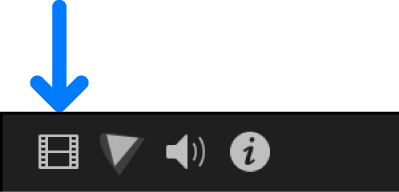
「ビデオ」インスペクタの「空間適合」セクションにある「タイプ」ポップアップメニューをクリックして、フレームサイズの適合方法を選択します。
注記: 選択したクリップのフレームサイズがプロジェクトと同じである場合は、「空間適合」セクションが表示されません。
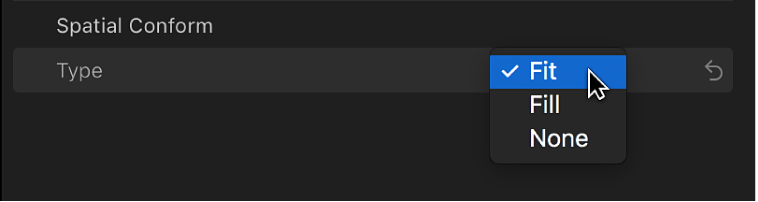
フィット: クリップをプロジェクトのフレームサイズに合わせます。クリップのビデオはクロップされません。プロジェクトのフレームサイズに一致しないフレームでは、エッジに黒いバーが表示されます。例えば、iPhoneで録画されたステレオビデオクリップ(1920 x 1080)をApple Vision Pro空間ビデオ(2200 x 2200)用に設定されたプロジェクトに追加した場合、iPhoneクリップの幅がプロジェクトに合わせて拡大され、フレームの上下に黒いレターボックスバーが追加されます。
フィル: ステレオビデオプロジェクトのデフォルト設定です。クリップのビデオでプロジェクトのフレームサイズを埋めます。例えば、iPhoneで録画されたステレオビデオクリップ(1920 x 1080)をApple Vision Pro空間ビデオ(2200 x 2200)用に設定されたプロジェクトに追加した場合、iPhoneクリップの高さがプロジェクトに合わせて拡大され、iPhoneクリップの左右がクロップされます。クリップの短い辺を画面に合わせるために、長い辺がクロップされます。
なし: クリップのフレームサイズは変更されません。クリップのフレームサイズがプロジェクトのサイズに一致しない場合は、「なし」の設定によりステレオビデオのイメージの配置が誤りになります。クリップのフレームサイズがプロジェクトのフレームサイズより大きい場合は、クリップがクロップされて表示されます。クリップのフレームサイズがプロジェクトのフレームサイズより小さい場合は、クリップの周囲に黒いバーが表示されます。
自動拡大/縮小をオフにする
「コンバージェンス」スライダでステレオビデオの視差を調整するときには、画像が移動することでフレームのエッジに空のピクセルが生じることがあります。Apple Vision Proでビデオを視聴するとき、空間ビデオのエッジにある黒いピクセルによって輝くエッジエフェクトが乱れる可能性があります。ステレオプロジェクトでは、空のピクセルが生じるのを回避するために、画像がビデオフレームよりわずかに大きくなるように自動的に拡大/縮小されます。
自動拡大/縮小はデフォルトではオンで、ほとんどのステレオビデオプロジェクトに推奨されます。ただし、プロジェクトに静止しているタイトルが含まれていて、空間ビデオではなく一般的なステレオビデオを出力する予定の場合は、自動拡大/縮小をオフにすることができます。
インスペクタで、「自動調整」チェックボックスの選択を解除します。
ステレオビデオとモノスコピックビデオを同じタイムラインで組み合わせる
ステレオビデオとモノスコピックビデオを同じタイムラインで組み合わせるためのいくつかの方法を示します:
モノスコピックビデオクリップをステレオビデオプロジェクトに追加する: 風景の広角ショットを追加してから、「コンバージェンス」コントロールを使用して正視差を追加し、風景がスクリーンプレーンの奥に見えるようにできます。
ステレオビデオプロジェクトの前景にグラフィックを追加する: 企業ロゴをフレームの隅に追加してから、「コンバージェンス」コントロールを使用して負視差を追加し、ロゴがスクリーンプレーンの手前に見えるようにできます。
ステレオビデオクリップをモノスコピックプロジェクトに追加する: ステレオビデオクリップを標準的なモノスコピックプロジェクトに追加した場合、そのクリップはモノスコピッククリップとして扱われ、片目のみ(指定がある場合はヒーローアイ)が使用されます。